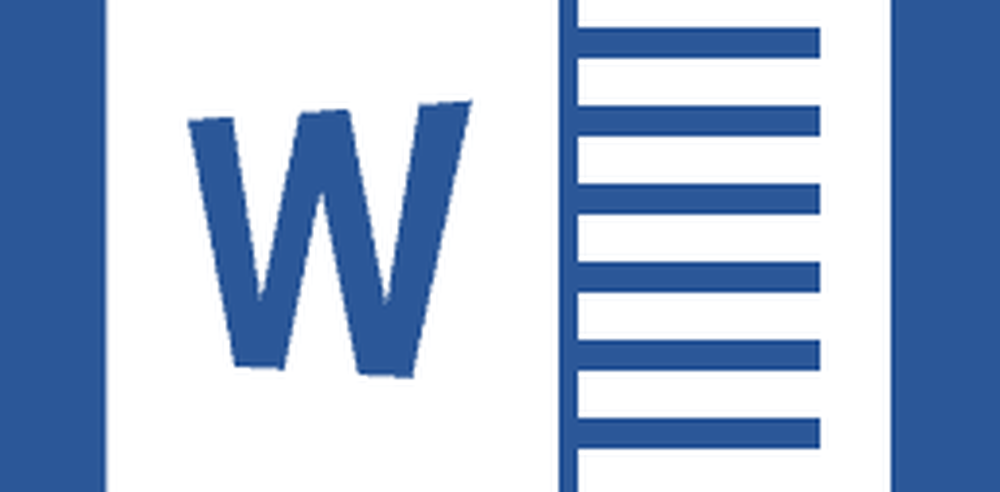Hinzufügen von zusätzlichen Uhren und Zeitzonen zur Windows-Taskleiste
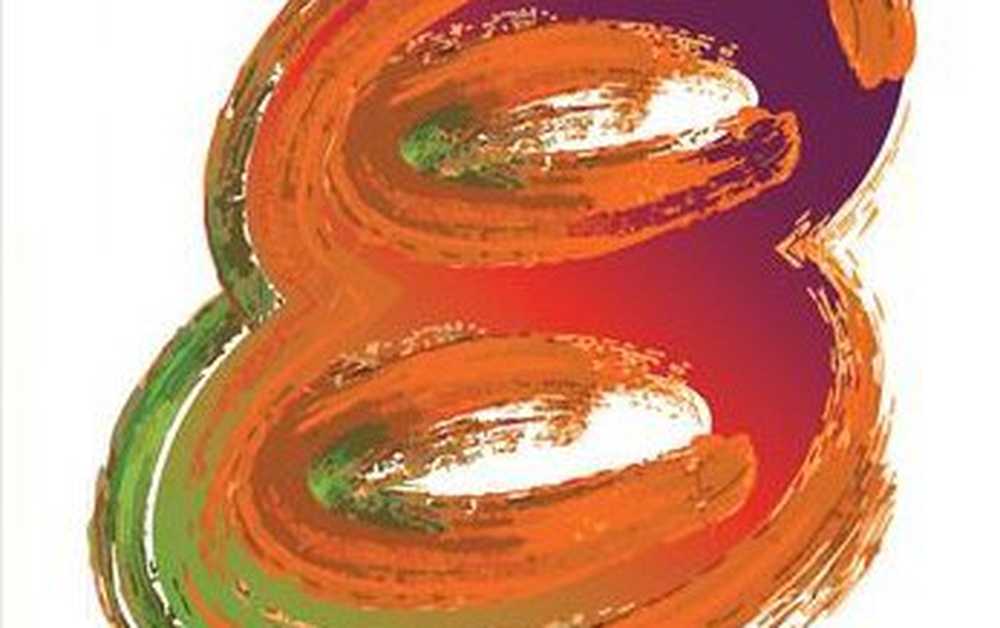
 Das Hinzufügen zusätzlicher Uhren zur Windows 8- oder Windows 7-Taskleiste ist ein alter Trick. Wenn Sie jedoch Zeitzonen auf der ganzen Welt nachverfolgen müssen, kann dies wirklich WIRKLICH nützlich sein! In den letzten Wochen bin ich viel gereist, um es Ihnen aus erster Hand sagen zu können. Dies ist ein grober Trick, wenn Sie nie wussten, dass dies möglich ist.
Das Hinzufügen zusätzlicher Uhren zur Windows 8- oder Windows 7-Taskleiste ist ein alter Trick. Wenn Sie jedoch Zeitzonen auf der ganzen Welt nachverfolgen müssen, kann dies wirklich WIRKLICH nützlich sein! In den letzten Wochen bin ich viel gereist, um es Ihnen aus erster Hand sagen zu können. Dies ist ein grober Trick, wenn Sie nie wussten, dass dies möglich ist.Hinzufügen von zusätzlichen Uhren / Zeitzonen zur Windows 8- oder 7-Taskleiste
Klicken Sie in der Taskleiste auf die Uhr und dann auf Datum und Uhrzeit ändern ...

Klicken Sie auf die Registerkarte Zusätzliche Uhren und aktivieren Sie das Kontrollkästchen für 1 oder 2 zusätzliche Uhren. Wählen Sie die zusätzlichen Zeitzonen über die Dropdown-Liste aus und geben Sie ihnen einen Namen. Klicken Sie auf OK, wenn Sie fertig sind.
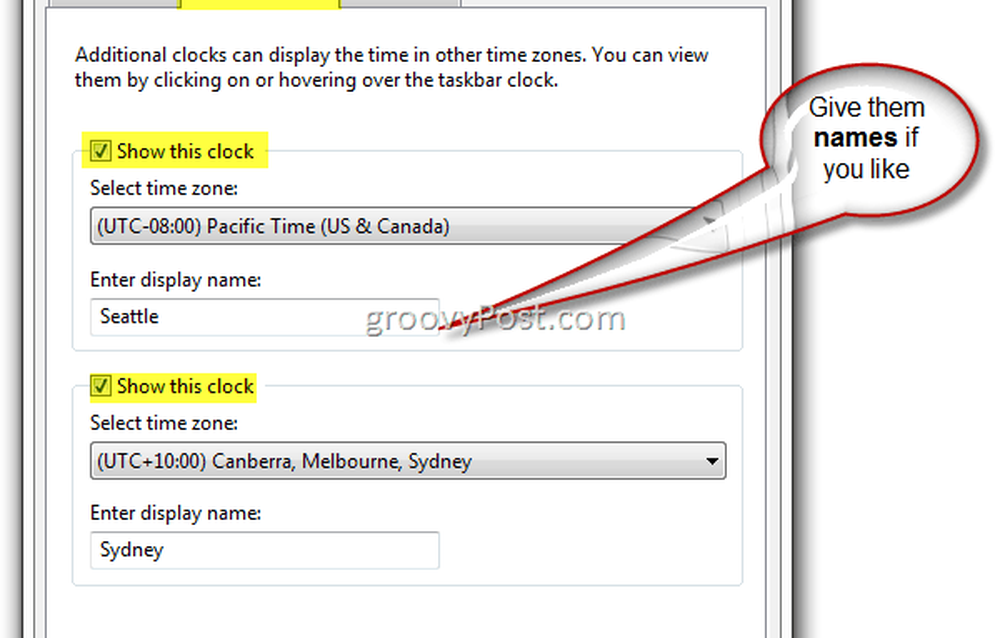
Und das ist es. Klicken die Uhr wieder in der Taskleiste und die neuen Uhren sollten alle erscheinen! In meinem Beispiel unten bin ich diese Woche in Europa. Mit diesem tollen Tipp fällt es mir leicht, die Uhrzeit sowohl vor Ort als auch zu Hause und in Sydney zu überprüfen!
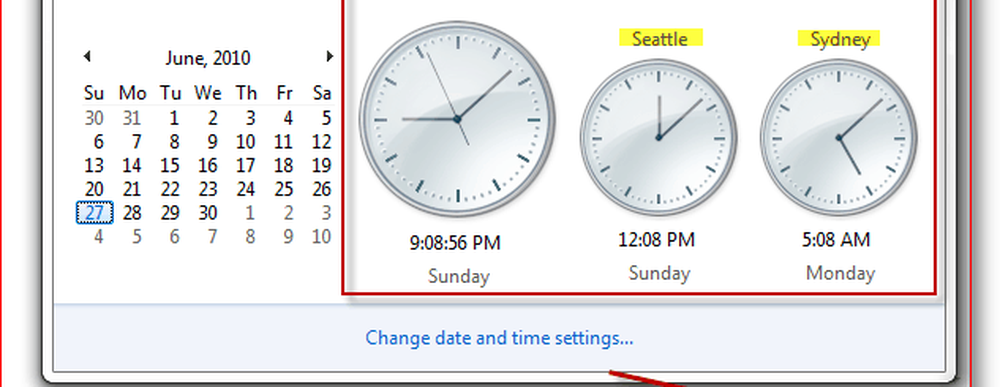
Sowohl für Windows 7 als auch für Windows 8 sind Sie auf zwei zusätzliche Uhren beschränkt. Wenn Sie Ihrem Outlook 2010-Kalender eine zusätzliche Zeitzone hinzufügen möchten, ist dies ebenfalls möglich.
Hinweis für Redakteure - Von den groovigen Archiven
Dieses Tutorial ist ein aktualisierter Beitrag aus unseren Archiven. Vor kurzem für Windows 8 aktualisiert, wollte ich es erneut mit den groovyReaders teilen.